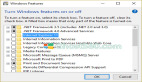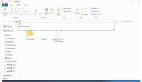微软DevCon 工具 可以命令行禁用或启用网卡-附两个小批处理!
@echo off
devcon disable *DEV_8136*
devcon enable *DEV_8136*
echo on
首先到微软的网站下载一个批处理软件(如果你电脑中有的话就不用了,你去找一下,这文件在WINDOWS目录的SYSTEM32文件夹下
下载后放在system32目录下
然后在运行内输入cmd打开dos窗口
输入devcon find pci\*
列出本地计算机上所有已知的PCI 设备,如下,这是本人的网卡一行
PCI\VEN_13F0&DEV_0201&SUBSYS_020113F0&REV_14\3&13C0B0C5&0&48: Sundance ST201 based PCI Fast Ethernet Adapter #3
记下第一个&和第二个&之间的设备代码,例如我的网卡就是:DEV_0201
批处理脚本如下:
devcon disable *DEV_0201* //禁用此PCI设备
devcon enable *DEV_0201* //启用此PCI设备
DevCon 实用工具是一种命令行实用工具,可以替代设备管理器。使用 DevCon,您可以启用、禁用、重新启动、更新、删除和查询单个设备或一组设备。DevCon 还提供与驱动程序开发人员有关、但无法在设备管理器中看到的信息。可以将 DevCon 用于 Microsoft Windows 2000、Windows XP 和 Windows Server 2003,但不能将其用于 Windows 95、Windows 98 或 Windows Millennium Edition。
一般情况下的用法:(介绍几个常用的命令和语法)
1、devcon find
devcon find * [这个命令可以列出列出本地计算机上存在的所有设备的设备实例]
devcon find pci\* [列出本地计算机上所有已知的“外围组件互连”(PCI) 设备(如果一个设备的硬件 ID 以“PCI\”为前缀,此命令就认为该设备是 PCI 设备]
2、devcon disable *msloop [禁用硬件 ID 以“MSLOOP”结尾(包括“*MSLOOP”)的所有设备]
3、devcon enable '*MSLOOP
[启用硬件 ID 为“*MSLOOP”的所有设备。单引号指示必须严格按字面解释硬件 ID(换句话说,星号 [“*”] 真的是 一个星号,而不是通配符]
4、devcon remove @usb\*
删除所有 USB 设备。被删除的设备列出时将显示其删除状态因为下面要讲一个实例,所以先说说硬件ID是啥玩艺,说实在的就是让大家知道怎么找出它,请看:
find pci\* 下面就是找出的一部分:
PCI\VEN_10EC&DEV_8139&SUBSYS_813910EC&REV_10\3&13C0B0C5&0&58: Realtek RTL8139 Family PCI Fast Ethernet NIC
PCI\VEN_1106&DEV_0571&SUBSYS_18271019&REV_06\3&13C0B0C5&0&89: VIA Bus Master IDE Controller
PCI\VEN_1106&DEV_3038&SUBSYS_18271019&REV_80\3&13C0B0C5&0&80: VIA Rev 5 or later USB Universal Host Controller
这几行“:”前面的就是硬件ID,后面是设备名称.
偶要禁用网卡了,请看仔细:
devcon disable *DEV_8139* [就这样就行了,前提是你电脑里有devcon.exe]
偶要启用它了,同样的搞一下: devcon enable *DEV_8139*
如果您指定 -r 并且需要重新启动,则在处理完所有设备后,将在无任何警告信息的情况下重新启动就行了,其它的就不多说了,大家喜欢用的话就去下载一个压缩包在自己机子上用用吧,有些人可能想它要是有更强大的功能,就请各位自力更生……相信自己!
压缩包里是2个文件夹,一个是32 位用的,一个是64位用的,
DevCon.exe 文件包含以下文件:
文件 说明
I386\DevCon.exe 32 位 DevCon 工具的二进制文件。此文件在 64 位 Windows 上不能充分发挥作用。
Ia64\DevCon.exe 64 位 DevCon 工具的二进制文件。